win10更新后没有声音怎么办_win10更新后没有声音的处理方法
很多用户在更新了win10正式版以后,却发现win10更新后声音没有了,很是影响电脑的使用。那我们要怎么解决这一问题呢?可能很多不熟悉电脑的用户不太了解,那么下面小编就来为大家分享关于win10更新后没有声音的处理方法。
解决方法如下:
方法一:
1、如果使用的是VIA HD Audio声卡,有可能会出现只在某些特定应用中才能听到声音的现象,此时可右键单击任务栏的声音图标,选择“播放设备”
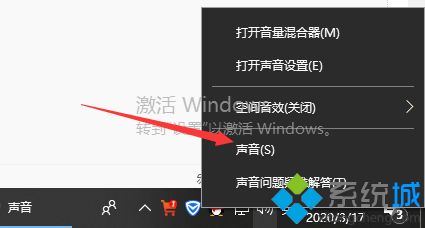
2、右键选择选扬声器,并点开属性。
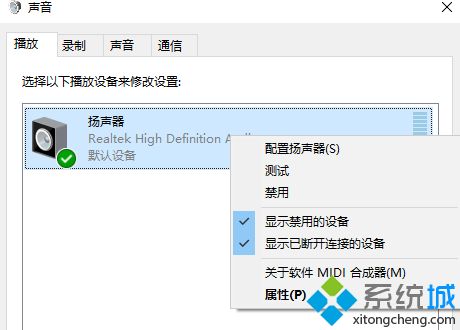
3、选择合适的设备作为默认通信设备(此处作为演示,演示设备未使用VIA声卡)设置好默认通信设备后,再打开设备属性(上图右键菜单)切换到增强选项卡,将所有增强选项去掉。
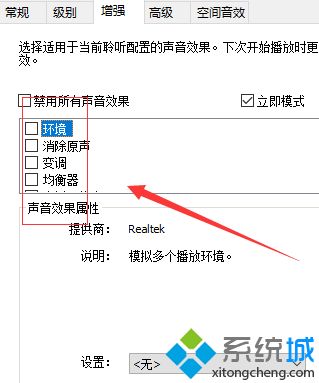
方法二:
1、如果使用的是Realtek audio声卡,当遇到0x000005b4错误提示时,可通过修改组策略的方式修复。点击任务栏搜索按钮,输入gpedit,回车打开组策略编辑器。
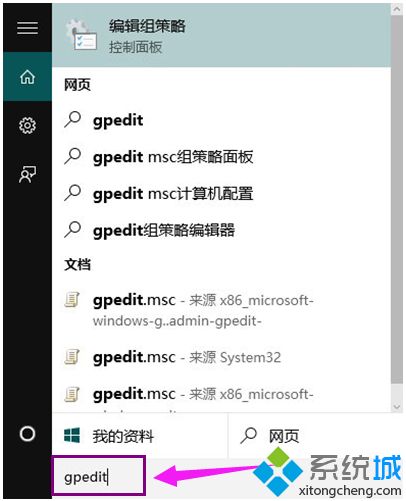
2、依次打开计算机配置——管理模板——系统——设备安装,点击配置设备安装超时。
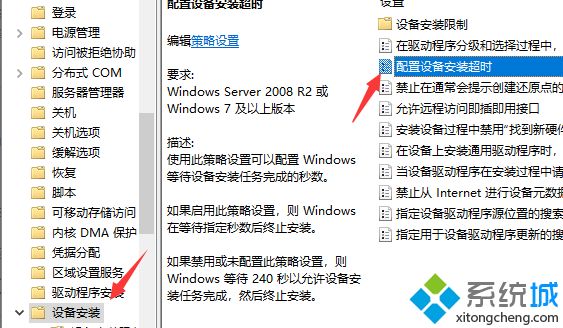
3、双击打开设置窗口,选择已启用,将默认的超时时间从300秒更改为1800秒,点击确定。
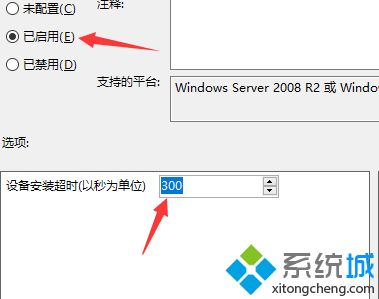
关于win10更新后没有声音的处理方法就为大家分享到这里啦,有出现同样情况的可以按照上面的方法来操作。
我告诉你msdn版权声明:以上内容作者已申请原创保护,未经允许不得转载,侵权必究!授权事宜、对本内容有异议或投诉,敬请联系网站管理员,我们将尽快回复您,谢谢合作!










